
İçerik
Bu makale, içeriğin doğruluğunu ve eksiksizliğini garanti etmek için editörlerimiz ve nitelikli araştırmacıların işbirliğiyle yazılmıştır.'un içerik yönetimi ekibi, her bir maddenin yüksek kalite standartlarımıza uygun olmasını sağlamak için editoryal ekibin çalışmalarını dikkatlice inceler.
Eklentileri After Effects'e kurmak çok hızlı bir işlemdir. Modül, kurulum için belirli talimatlara sahip değilse, genellikle dosyayı klasöre yapıştırarak yükleyebilirsiniz. Eklentiler Sonra Etkileri.
aşamaları
-

Eklentiyi indirin. Bazı modüller ücretsiz, diğerleri ödeme yapıyor. Videocopilot.net, aescripts.com veya Adobe Üçüncü Taraf Eklentileri dahil eklentileri indirebileceğiniz pek çok site var. Bir modül seçin ve indirmek için indirme bağlantısına tıklayın.- After Effects için modüller genellikle ZIP dosyaları olarak bulunur.
-
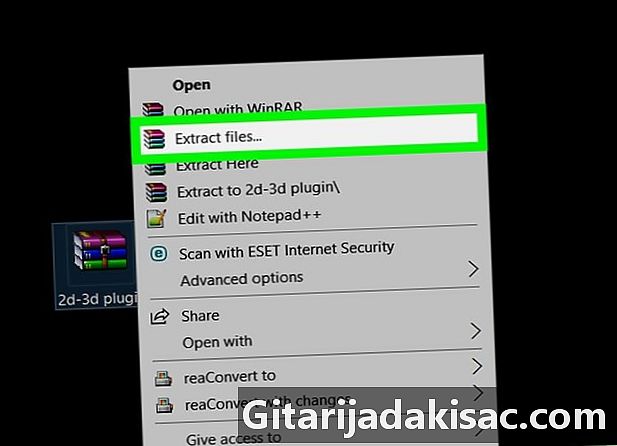
ZIP dosyasını çıkarın. ZIP klasörünün içeriğini açmak ve açmak için ZIP dosyasına çift tıklayın. Varsayılan olarak, indirilen dosyalar klasörünüzdedir. İndirme. -

Doğru sürümü seçin. Bilgisayarınızın ve işletim sisteminizin klasörünü açın. ZIP dosyası olarak bir After Effects modülü genellikle her biri işletim sistemine karşılık gelen birkaç klasör içerir. Örneğin, "Windows 32 bit eklenti", "Windows 64 bit eklenti", "32 bit Mac eklentisi" veya "64 bit Mac eklentisi" klasörlerini görebilirsiniz. -

Modül dosyasını kopyalayın. Dosyaya tıklayın ve masaüstüne sürükleyin, ayrıca dosyaya sağ tıklayıp seçebilirsiniz kopya, masaüstünüze sağ tıklayın ve ardından yapıştırmak. -

Gezgini aç. Windows'ta yeni bir Explorer penceresi açın
Mac’te yeni bir Finder penceresi açın
. Windows'daysanız, görev çubuğunuzdaki bir klasörü tıklayın ve Mac'in altında, surat içeren mavi ve beyaz simgeyi tıklayın, ekranın altında, Dock'un solunda. Bilgisayarınızdaki klasörlere göz atmanızı sağlayan yeni bir pencere açılacaktır. -

After Effects'in '' Eklentiler '' klasörünü açın. Windows'ta klasör Eklentiler Adobe After Effects genellikle içinde bulunur C: Program Dosyaları Adobe Etkileri Ardından Destek Dosyaları Eklentiler. Mac'te, klasör Eklentiler Adobe After Effects genellikle içinde bulunur Uygulamalar / Adobe After Effects / Eklentiler. -
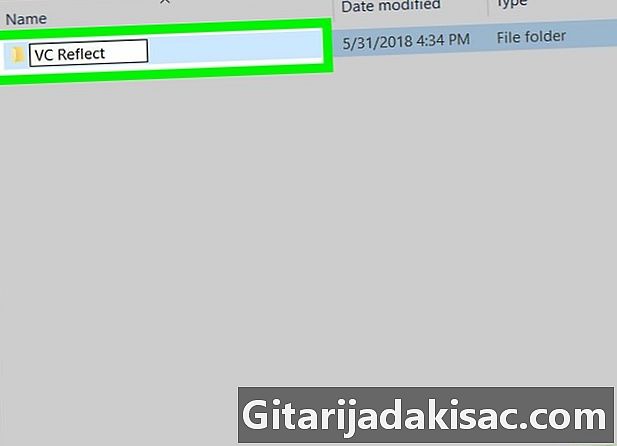
Yeni bir klasör oluşturun. Klasöre girdikten sonra Eklentiler After Effects'ten, sağ tıklayıp seçin. yenive kayıt. Eklenti adı için klasörü adlandırın. Örneğin, taktığınız modül çağrılırsa VC Yansıtacakklasörü adlandırmanız gerekecek VC Yansıtacak.- Mac kullanıyorsanız ve farenizi veya izleme dörtgenini sağ tıklamıyorsanız, sağ tıklamak için klasörün içinde iki parmağınızla tıklayabilirsiniz.
-
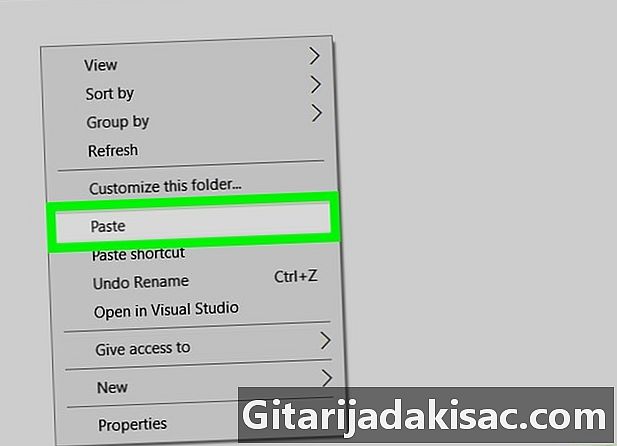
Modülü kopyala. After Effects modül dosyasını masaüstünüzden yeni oluşturulan klasöre sürükleyin. Dosyayı daha önce kopyaladıysanız, sağ tıklayıp yapıştırmak Modülü klasöre yapıştırmak için After Effects'i bir sonraki başlatışınızda, modüle menüden erişebileceksiniz etkileri Ekranın üstündeki menü çubuğunda- Efektler çalışıyorsa, geçerli işinizi kaydetmeniz ve modülü kullanmak için programı yeniden başlatmanız gerekir.